Heli salvestamine Chromebooki on tõesti mugav. Saate salvestada sõbra jaoks helisõnumi ja saata selle hiljem. Saate oma miljoni dollarise idee lindistada, enne kui see eetrisse kaob. Heli salvestamiseks Chromebooki on lugematu arv muid põhjuseid.
Aga kuidas? Milline on parim viis oma Chromebooki heli salvestamiseks?
Noh, ei tea enam. Siin on parimad viisid heli salvestamiseks oma Chromebooki.
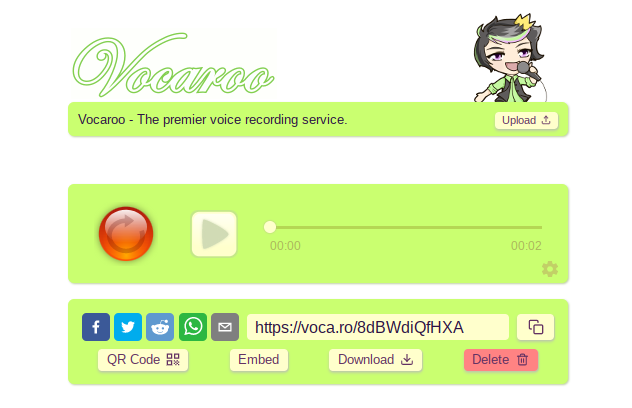
Vocaroo on teie Chromebooki jaoks põhiline, kuid mugav helisalvestuse võimalus. Minge Vocaroo veebisaidile, vajutage salvestusnuppu ja alustage rääkimist.
Salvestamise lõpetamiseks vajutage uuesti salvestusnuppu. Sealt saate faili alla laadida, jagada salvestuse URL-i, luua salvestuse jaoks QR-koodi või vajutada kustutamisnuppu.
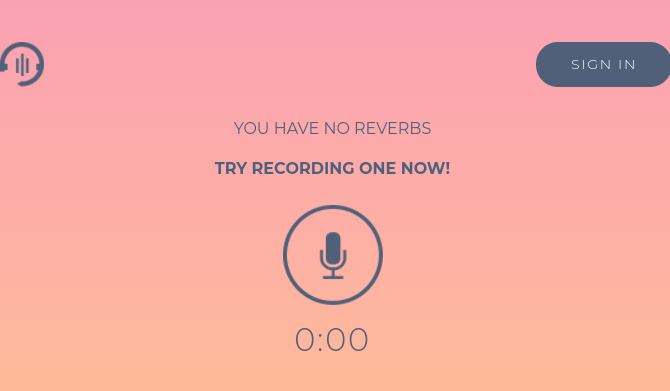
Reverbi salvestus on veel üks mugav põhiline veebisalvestuse võimalus, mida saate oma Chromebookiga kasutada. Reverb Record liides järgib sarnast süsteemi nagu Vocaroo. Suundute saidile, vajutad salvestusnuppu ja hakkad rääkima. Kui olete lõpetanud, klõpsake lõpetamiseks uuesti salvestusnuppu. Pärast salvestamist on olemas võimalusi oma salvestuse jagamiseks või manustamiseks.
Kui loote konto Record Reverbi abil, saate oma olemasolevaid salvestusi hallata.
Samuti on Google Chrome'i jaoks võimalus kasutada laiendit Reverb Record, mis lisab teie brauserile helisalvestuse valiku. Pärast installimist on Reverb Record saadaval aadressiriba kõrval Chrome'i pikendussalves asuva nupuvajutusega.
Lae alla: Reverbi salvestus Google Chrome (Tasuta)
3. Salvestage käsk Croshi kaudu
Kas teadsite, et Chrome OS-i arendaja kestil (tuntud kui Crosh) on helisalvestuse käsk?
Croshi käske saate kasutada ainult pärast arendaja režiimi lubamist. Kui te ei tea, kuidas arendaja režiimile pääseda, siis vaadake kuidas panna oma Chromebook arendaja režiimi Kuidas installida Linux ChromebookiSiit saate teada, kuidas installida Linux oma Chromebooki, et saaksite hakata kasutama muid rakendusi, nagu Skype, VLC Media Player ja palju muud! Loe rohkem . Lihtsalt teadke, et neid on mitmeid plusse ja miinuseid arendaja režiimi lubamiseks Kõik, mida peate teadma Chromebooki arendaja režiimi kohtaTäiendavat funktsionaalsust ja paindlikkust saab kasutada arendajarežiimiga Chromebookiga. Aga kas see on hea mõte? Kas negatiivid võiksid ületada positiivsed? Kas see on riski väärt? Loe rohkem , seega kontrollige enne pühendumist.
Kui saate kasutada arendajarežiimi, võite kasutada käsku Salvesta jaotises Crosh.
Vajutage CTRL + ATL + T Chrome OS-i arendaja kesta Croshi avamiseks. Heli salvestamiseks kasutage järgmist käsku:
helisalvestis [sekundit]
Asendage [sekundid] sekunditega, mille jooksul soovite mikrofoni aktiveerida. Väljund helifail salvestatakse kausta Failid. Helifaili saate mängida kasutades helimäng [faili asukoht] või valige fail käsitsi.
Rekord pole kaugel ainsast Croshi käsust. Tutvuge meie nimekirjaga parimad Chromebooki terminali käsud Kõigist Chromebooki kasutajatest peaksid teadma 18 Croshi terminali käskuTeie Chromebookil on oma terminal Crosh. Näitame teile olulisi Chromebooki terminali käske, mida peaksite teadma. Loe rohkem alustamiseks.
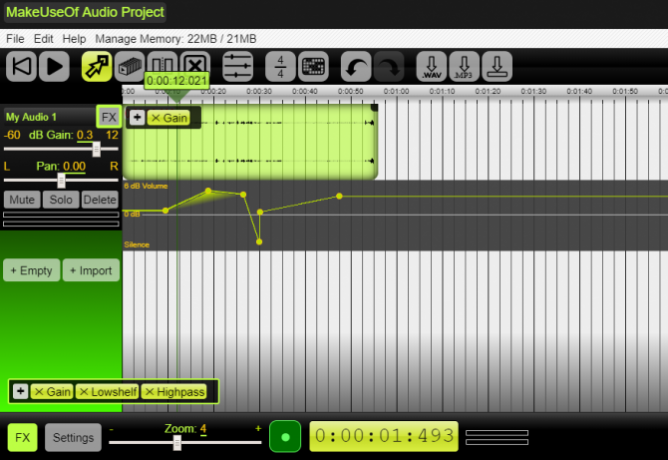
Ilus heliredaktor on varasemast helisalvestuse valikutest arenenum. Ehkki projekti pole värskendust saanud alates 2016. aastast, saate seda siiski kasutada Chromebooki mitme raja heli salvestamiseks.
Ilusa heliredaktori osas on mõned hoiatused. Rakendus on eksperimentaalne ja võib krahhi tekkida, eriti kui teie projekt on üle 45 minuti pikk või kasutab üle 300 MB mälu. Sellegipoolest on see kiire ja hõlpsasti kasutatav heli tööriist filtrite, dünaamilise tihendamise, palahalduse, heli valdamise ja muu abil.
Lae alla: Ilus heliredaktor Google Chrome (Tasuta)
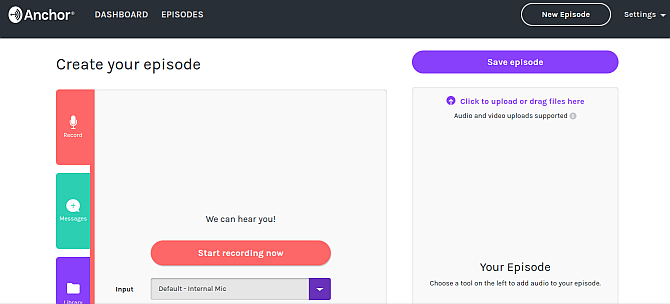
Ankur on populaarne taskuhäälinguplatvorm, mida saate kasutada Chromebooki brauserist heli salvestamiseks. Saate kasutada funktsiooni Anchor oma heli salvestamiseks, seejärel avaldage see mitmele platvormile, sealhulgas Spotify, Apple Podcast, Google Podcast ja muud podcast platvormid.
Anchori kasutamine oma Chromebooki heli salvestamiseks on lihtne. Esiteks vajate Ankru kontot. Pärast registreerumist minge edasi Looge oma Podcast> Salvestaja valige oma mikrofon. Ankuri vaikeseade peaks tuvastama teie Chromebooki sisemise mikrofoni. Kui olete valmis, vajutage salvestusnuppu.
Pärast salvestamist saate faili hilisemaks kasutamiseks alla laadida või Podcast-platvormidele üles laadida.
Ankurrekord sõpradega 2.0
Peale selle ajakohastas Anchor COVID-19 pandeemia alguses nende andmeid Salvestage sõpradega, mis võimaldab teil luua taskuhäälingusaate, kasutades suurt hulka seadmeid. Ainult üks inimene vajab Anchori kontot (host). Host edastab lingi teistele osalejatele ja kõik saavad hakata netisaateid alustama.
Record With Friends 2.0 on tõesti kiire meetod kaugrühma heli salvestamiseks oma Chromebooki.
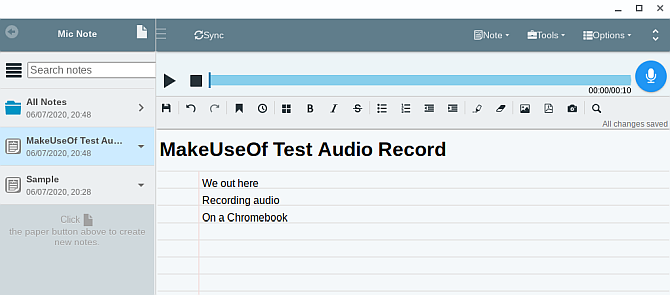
Mic Note on pilvepõhine helisalvestuse ja märkmete tegemise tööriist Chrome OS-ile. Saate Mic Note abil salvestusi ja märkmeid seadmete vahel sünkroonida, mis tähendab, et te ei kaota kunagi oma tööd ja on see alati käepärane.
Mic Note'i veebirakendust on lihtne kasutada. Ülaosas on helisalvestuse valikud, mis võimaldavad teil oma seadme mikrofoni jäädvustada. Helisalvestusvalikute all on vormindamisvõimalustega märkmik.
Mic Note sisaldab ka mõnda käepärast lisafunktsiooni. Kui salvestate märkmete tegemiseks oma Chromebooki heli, võite proovida mikrofoni märkmete transkriptsiooni tööriista. Teise võimalusena saate heli- ja kirjutatud märkmeid kokku lõigata või pilte või PDF-e lisada.
Mic Note'i versioon võimaldab teil salvestada 10-minutilise heli ühe noodi kohta, kuigi saate luua piiramatu arvu noote. Kui vajate rohkem helisalvestuse aega, lubab Mic Note Pro neli tundi helisalvestust ühe noodi eest ühekordse maksega 14,99 dollarit. Pro võimaldab ka nooti sisestada kuni 100 pilti ja täiendavaid helisalvestusfunktsioone (kärpimine, kustutamine, ekstraheerimine ja palju muud).
Saate Mic Note Pro-le üle minna Mic Note veebirakenduses.
Lae alla: Mic märkuse jaoks Google Chrome (Tasuta)
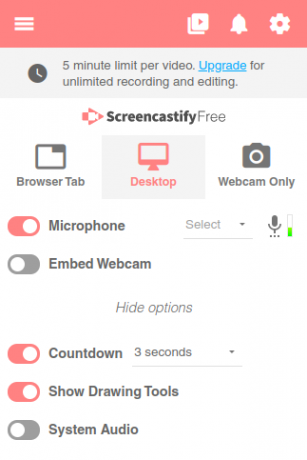
Viimane võimalus pole rangelt helisalvestuse tööriist. Saate Screencastify abil salvestada ka oma Chromebooki töölaua. See kombinatsioon muudab Screencastify ideaalseks heliülekattega lühikeste Chromebooki videote loomiseks.
Segusse on lisatud integreeritud joonistamisriistad, võimalus salvestada üks vahekaart või kogu töölaud ning valik mikrofoni ja kaamera sisendeid. Lühidalt öeldes on see suurepärane Chromebooki heli (ja video) salvestamise tööriist.
Screencastify tasuta versioon võimaldab luua viieminutilisi heliga videoid. Saate minna üle versioonile Screencastify Unlimited, mille hind on 49 dollarit inimese kohta aastas, avades piiramatu salvestamise, täiendavad salvestusfunktsioonid ning täiendavad video- ja heliekspordi valikud.
Lae alla: Stsenariseerimine jaoks Google Chrome (Tasuta)
Mis on teie lemmik Chromebooki helisalvestuse tööriist?
Teile on saadaval palju Chromebooki helisalvestuse valikuid, millest enamik on tasuta. Võimalik, et tööriistade kombinatsioon töötab teie helisalvestuste jaoks kõige paremini, sõltuvalt teie vajadustest.
Kui teil on silmas pidades keerukamat helitootmist, siis vaadake parimad veebiredaktorid Chromebooki kasutajatele 5 parimat veebis tasuta veebiredaktoritMis siis, kui peate redigeerima heliklippe, kuid ei saa tarkvara installida? Siin on parimad tasuta veebiredaktorid. Loe rohkem .
Sidusettevõtte avalikustamine: Meie soovitatud toodete ostmisega aitate saiti elus hoida. Loe rohkem.
Gavin on MUO vanemkirjanik. Ta on ka MakeUseOfi krüpteerimisele keskendunud õdede saidi Blocks Decoded toimetaja ja SEO Manager. Tal on kaasaegne kirjutamine BA (Hons) koos digitaalse kunsti praktikatega, mis on lahatud Devoni künkadest, samuti üle kümne aasta pikkune professionaalne kirjutamiskogemus. Ta naudib ohtralt teed.


